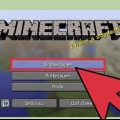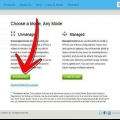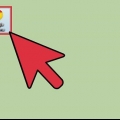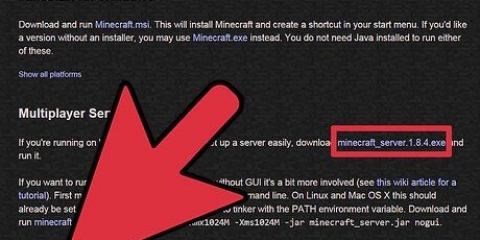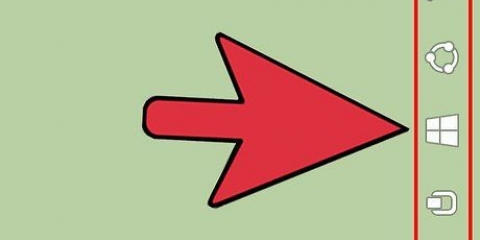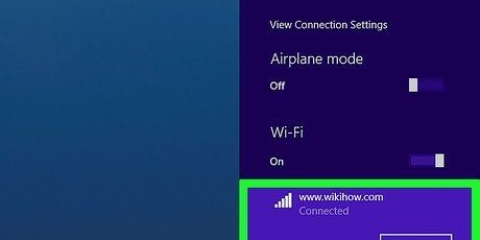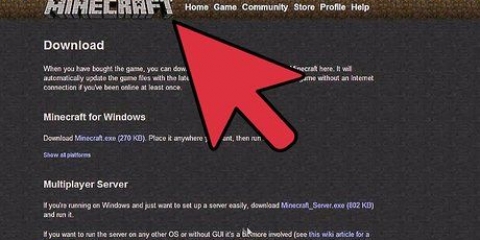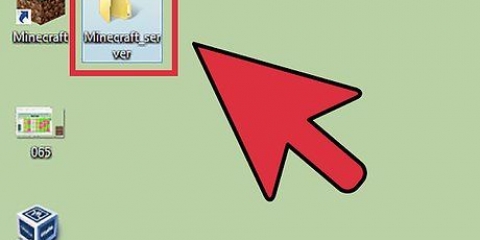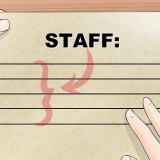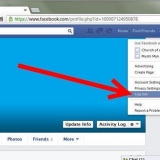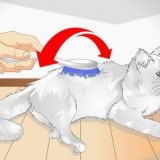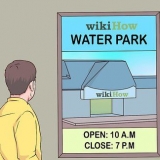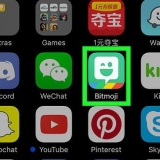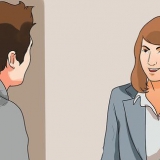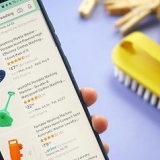Klicka på Logga in på vänster sida av skärmen. Ange din Xbox Live-e-postadress och klicka Nästa. Ange ditt Xbox live-lösenord och klicka Logga in. Klicka på Spela för att gå tillbaka till Minecraft PE-skärmen.







Klicka på Spela. Klicka på fliken vänner. Klicka på Anslut med världen. Ange inbjudningskoden i `Inbjudningskod...`-del. Klicka på Att ansluta.
Du kan hitta gratis Minecraft-servrar på webbplatser som minecraft-servrar.org. 












Klicka på Logga in på vänster sida av skärmen. Ange din Xbox Live-e-postadress och klicka Nästa. Ange ditt Xbox Live-lösenord och klicka Logga in. Klicka på Spela för att gå tillbaka till Minecraft PE-skärmen.







Du måste vara ansluten till WiFi för att ansluta till servern. Om ett meddelande visas som säger "Du måste autentisera med Xbox Live", har den valda serverns värd inte uppdaterat den till nuvarande värdvillkor. 
Om du har en vän som driver en värld kan du ansluta till deras värld via en inbjudan. 
Du kan inte ansluta till en server utan en inbjudan till den vanliga Minecraft Xbox One-utgåvan. Tyvärr, i skrivande stund, stöder PlayStation 4 inte Bedrock-utgåvan ännu. (september 2018).



Välj Spela i huvudmenyn. Välj fliken vänner. Välj Anslut med världen. Ange världsinbjudningskoden. Välj Skapa en anslutning.
Ansluter till en minecraft-server
Denna handledning visar dig hur du ansluter till en multiplayer-server i Minecraft. Du kan enkelt lägga till servrar och ansluta till servrar genom både stationära och mobila versioner av Minecraft. Dessutom, om du använder Bedrock-utgåvan av Minecraft på Xbox One, har du några alternativ för att ansluta till servrar.
Steg
Metod 1 av 4: Använda Windows 10-utgåvan på skrivbordet

1. Hitta serverns IP-adress och portnummer. Om du inte ansluter till en redan konfigurerad server måste du känna till serverns IP-adress och portnummer.
- Vissa webbplatser visar Minecraft-servrar i konfigurationen `address:port` (till exempel `play.avengetech.jag:19132`). Om så är fallet, ta bort kolon från adressen och använd numret till höger om kolon som portnummer.
- Om du använder en webbsida för en stationär server för att hitta en server kommer du förmodligen inte att se ett portnummer. Om så är fallet, försök att använda standardportnumret som anges i "Port"-fältet när du skapar din server.

2. Öppna Minecraft. Klicka på Minecraft-ikonen som liknar ett 2D-block av jord och gräs.

3. Logga in vid behov. Om du inte är inloggad på ditt Xbox Live-konto gör du följande:

4. Klicka påSpela. Det är högst upp i huvudmenyn.

5. Klicka på detservrar-flik. Det här alternativet finns längst upp till höger på skärmen.

6. Klicka påLägg till server. Detta är högst upp på sidan.

7. Ange ett servernamn. Ange namnet på din server i fältet "Servernamn".

8. Lägg till adressen till servern. Ange adressen till servern i fältet `Serveradress`.

9. Ange serverns portnummer. Ange numret som används för din servers port i fältet "Port".

10. Klicka påSpara. Det är längst ner på skärmen.

11. Anslut till en väns värld. Om din vän har en server och har skickat en inbjudningskod till dig kan du logga in på deras server genom att göra följande:
Metod 2 av 4: Använda Java-versionen på skrivbordet

1. Hitta adressen till din server. Du måste känna till IP-adressen för Minecraft-servern du vill ansluta till innan du kan fortsätta.

2. Öppna Minecraft Launcher. Klicka på Minecraft-ikonen. Den här ikonen ser ut som ett jordblock med gräs.

3. Logga in när du uppmanas. Om du inte är inloggad på ditt Minecraft-konto anger du din e-postadress och ditt lösenord och klickar sedan logga in.

4. Klicka påSpela. Detta är en grön knapp längst ner på startskärmen. Detta kommer att starta Minecraft.

5. Klicka påmultiplayer. Detta är i mitten av huvudmenyn.
Om du har en Windows-dator behöver du: Ge tillgång klicka på popup-fönstret Brandvägg innan du kan fortsätta.

6. Klicka påLägg till server. Det är i det nedre högra hörnet av skärmen.

7. Ange ett servernamn. Skriv namnet du vill använda för din Minecraft-server i fältet "Servernamn".

8. Ange serverns IP-adress. Ange adressen till din server i fältet `Serveradress`.

9. Klicka påFärdiga. Det är längst ner på skärmen.

10. Välj servern när den är ansluten. Klicka på serverns namn när du ser servern och ett statusfält visas i huvudmenyn.

11. Klicka påAnslut till server. Det är i det nedre vänstra hörnet av skärmen. Detta ansluter dig till servern.
Metod 3 av 4: På din mobil

1. Hitta din servers IP-adress och portnummer. Om du ansluter till en server som ännu inte har konfigurerats behöver du serverns IP-adress och portnummer.
- Vissa webbplatser visar Minecraft-servrar i en `adress:port`-konfiguration (till exempel `play.avengetech.jag:19132`). Om så är fallet, ta bort kolon från adressen och använd numret till höger om kolon som portnummer.

2. Öppna Minecraft. Klicka på Minecraft-ikonen i form av ett jordblock med gräs.

3. Logga in vid behov. Om du inte är inloggad på ditt Xbox Live-konto gör du följande:

4. Klicka påSpela. Detta är högst upp i menyn.

5. Klicka påservrar. Den här fliken finns i det övre högra hörnet på skärmen.

6. Klicka påLägg till server. Detta är högst upp på sidan. En popup-skärm visas.

7. Skapa ett namn för servern. Klicka på fältet "Servernamn" och skriv in det namn du vill använda för din server.

8. Ange serverns IP-adress. Klicka på fältet `Serveradress` och skriv in adressen till servern.

9. Ange serverns portnummer. Klicka på "Port"-fältet och skriv in serverns portnummer.

10. Klicka påSpara. Det är i det nedre högra hörnet av skärmen. Genom att göra detta lägger du till servern till din servrar-sida.

11. Anslut till servern. När servern dyker upp på din "Server"-sida kan du ansluta till den genom att klicka på dess namn och vänta på att servern ska laddas.
Metod 4 av 4: På Xbox One

1. Förstå vilka servrar du kan ansluta till. Även om du inte kan ansluta till servrar på samma sätt som du kan via din dator eller mobil, kan du ansluta till förvalda populära Minecraft-servrar.

2. Öppna Minecraft Bedrock Edition. För att göra detta, välj Minecraft på Mina spel & appar-sida.

3. VäljSpela. Detta är mitt på skärmen.

4. Välj detservrar-flik. Klicka två gånger för att göra detta RB. Detta kommer att ta upp en lista över tillgängliga servrar.

5. Välj en server. Rulla ned, markera en server och klicka sedan a. Så här ansluter du till en server.

6. Anslut till en värld. Om du har blivit inbjuden av en vän att få kontakt med deras värld, så här kan du göra det:
Tips
- Med Bedrock-utgåvan kan spelare från Windows 10, Xbox Ones, iPhones och Androids spela på samma servrar.
Varningar
- Det går inte att ansluta till en server via IP-adressen på Xbox One.
- Det finns för närvarande inga planer på att göra Bedrock Edition tillgänglig för PlayStation 4.
"Ansluter till en minecraft-server"
Оцените, пожалуйста статью